TP-link新版本界面双WAN口/多WAN口内外网设置一起上
TPlink新版本界面双WAN口/多WAN口内外网设置同时上图文教程,因为设置方法有所变化,再加上现在TPlink的路由器界面功能基本都是这样的,所以就写了这篇文章,主要是帮助不会设置的同学学习和熟悉设置原理。
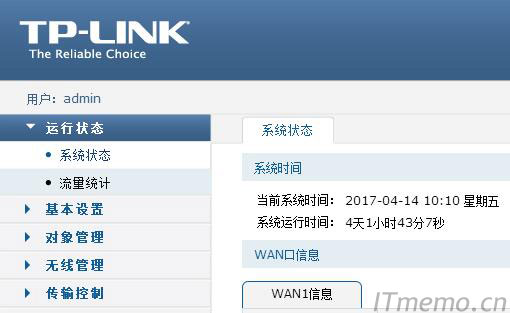
方法步骤:
组网案例需求:
单位有同时上内外网需求,一根内网,一根外网,这里演示使用的是tp-link型号TL-WVR450G 新版本界面双WAN口路由器。
一、原理说明
设置通过网段策略,让不同网段,通过不同的WAN出口访问内网外。
二、网线及连接
两个网线,分别是
WAN1口,连接内网专线,网段10.0.0.0开头,
WAN2口,连接外网就是平常的互联网
由于我这边的情况非常特殊,访问互联网的网段是10.188.0.0;访问内网的网站(网址)所在网段有10.88.0.0和10.89.0.0,在做路由策略时,需要分别对10.88/16,10.89/16这两个网段做分组
正常情况下,只需要对10/8这个网段做一个分组就可以了
总结,知道内外网专线网段后,WAN1口插内网专线,WAN2口插外网专线
三、配置路由WAN口参数,两个WAN口勾选,”参与流量均衡“
设置WAN连接不在叙述,根据实际情况(如静态,拨号),我这边是动态获取
WAN1和WAN2设置好后,主要要勾选“”“参与流量均衡”如下图所示:
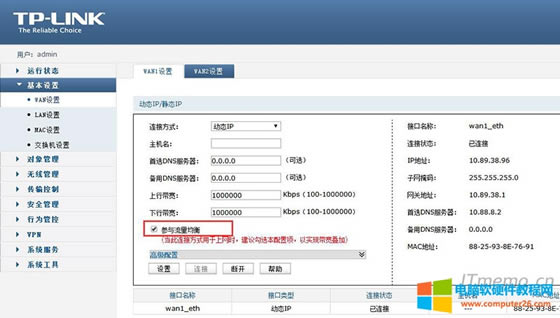
四、定义IP地址组
通俗讲就是把内网网段和外网网段做分类,让路由知道,内网网址从内网WAN1出,外网网址从外网WAN2口出,便于下一步设置策略
这个也是我觉着tplink不太简单实用的地方,单单一个分组需要3个设置操作,这样细分确实有些麻烦
目的:给分组起个名字
依次点击:对象管理——地址管理——地址组,在组设置中,自定义一个组名,点击新增,我这里因为内网访问是两个网段网址,正常一个新增一个就可以了,如下图所示:
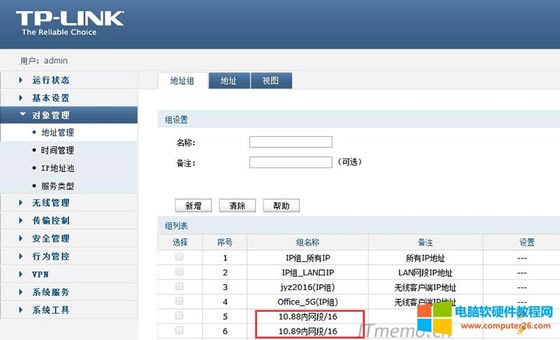
目的:给网段做个划分
给点击对象管理——地址管理——地址,在地址设置中,自定义受控制地址的名称,并填写对应的IP地址10.88.0.0/16,点击新增。如下图所示:
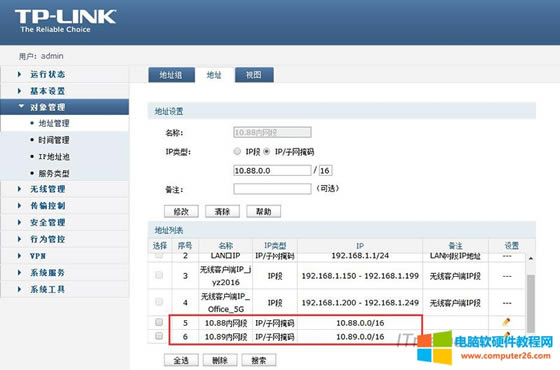
正常情况,可以填写10.0.0.0/8,注:“/8”表示掩码,寻址1677+万个,网络号8,A类IP,“/24”网络号24,寻址只有255,C类IP
目的:将起好的名字与划分好的网段“绑定”到一起
点击对象管理——地址管理——视图,在视图设置中,把设置好的地址添加到相应的地址组里面。如下图所示:
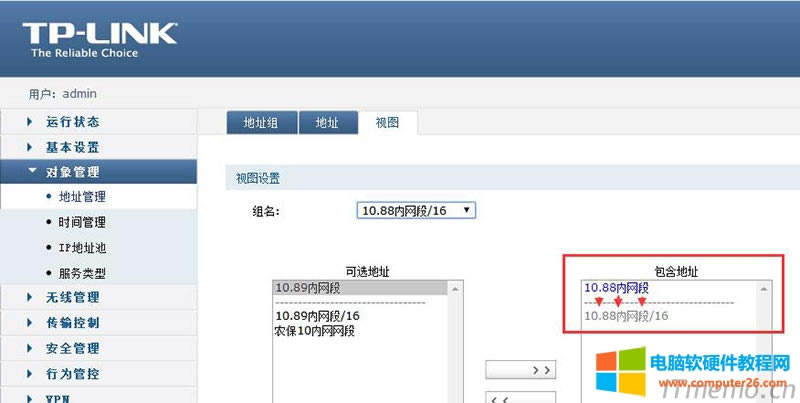
定义IP分组结束;
五、设置访问策略规则才能同时上内外网
在路由器管理界面,点击传输控制——流量均衡——策略选路,如下图所示:
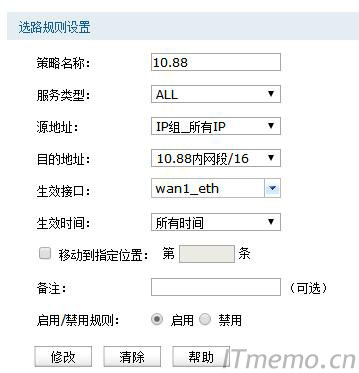
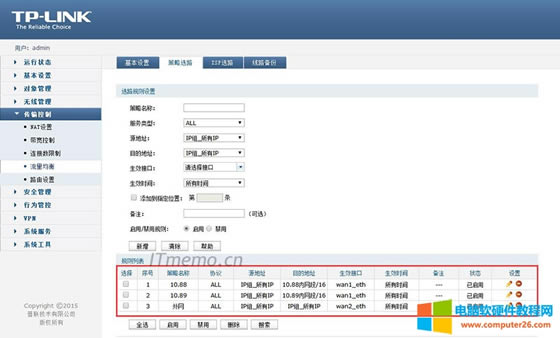
六、保存路由器配置
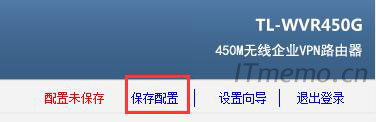
……